Para corregir este molesto error, simplemente desinstale Phone Link
- Este problema se puede solucionar reiniciando o reparando la aplicación de enlace telefónico.
- La desinstalación del enlace telefónico ha demostrado ser efectiva para resolver este problema.
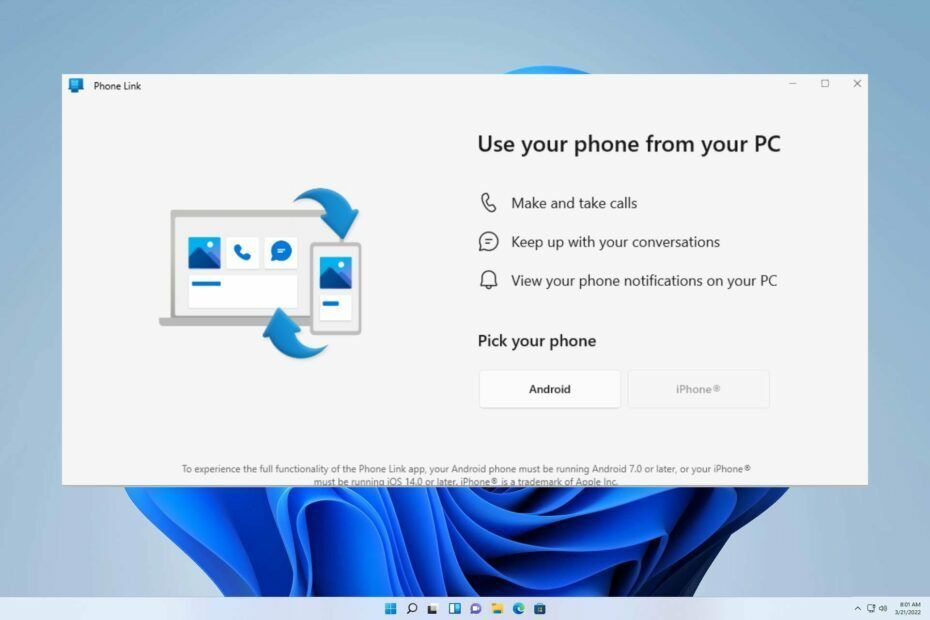
XINSTALAR HACIENDO CLIC EN EL ARCHIVO DE DESCARGA
- Descargar e instalar Fortect.
- Inicie la aplicación para iniciar el proceso de escaneo.
- Haga clic en el Iniciar reparación para resolver todos los problemas que afectan el rendimiento de su computadora.
- Fortect ha sido descargado por 0 lectores este mes.
El sistema operativo Windows contiene un proceso llamado PhoneExperienceHost.exe, que se dedica a manejar todas las funciones relacionadas con el teléfono. Esto incluye la gestión de notificaciones de llamadas y mensajes entrantes, así como otras funciones relacionadas con el uso del teléfono.
Este error puede hacer que el Problemas con las notificaciones de la aplicación Phone Link, como se observa en el artículo relacionado.
Para abordar el problema, debemos profundizar en la causa raíz del mismo.
¿Qué es PhoneExperienceHost?
Este servicio de Windows facilita la sincronización perfecta entre su dispositivo Android y la PC.
El proceso en segundo plano responsable de esta magia es PhoneExperienceHost.exe, que se ejecuta activamente en su PC y le notifica tan pronto como aparece una notificación en su teléfono.
¿Cómo puedo reparar la CPU alta de PhoneExperienceHost?
- Actualizar aplicación de teléfono y Windows – Para resolver cualquier problema interno con la aplicación en su PC con Windows, actualice la aplicación de su teléfono y el sistema operativo Windows con regularidad.
- Seleccionar Comenzar, haga clic en Ajustes.
- Ahora localiza aplicacionesy haga clic en Aplicaciones y características.
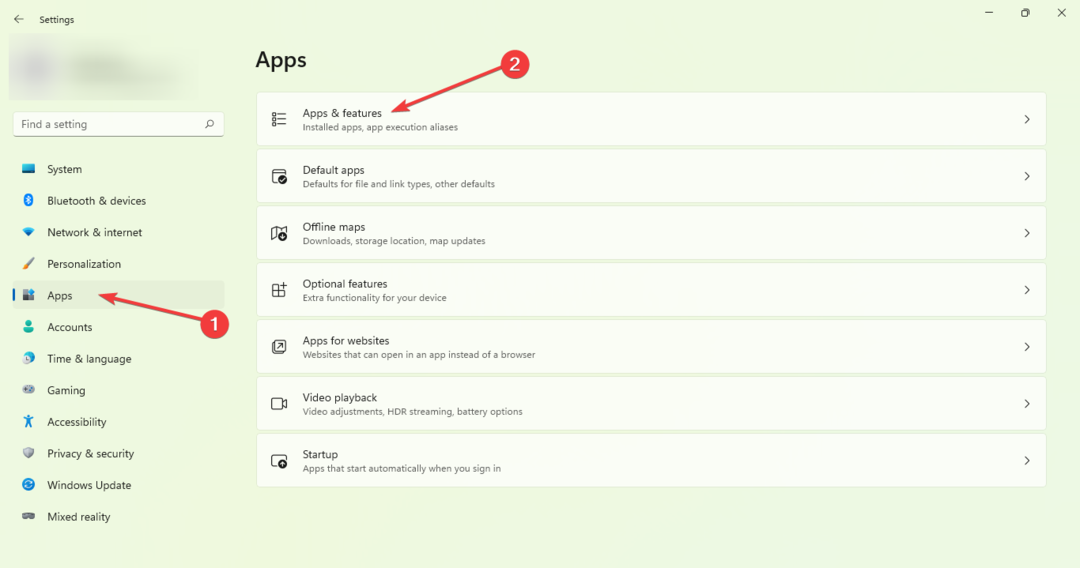
- Clickea en el tres puntos junto a la aplicación que desea corregir.
- Selecciona el Opciones avanzadas bajo el nombre de la aplicación (algunas aplicaciones no tienen esta opción).
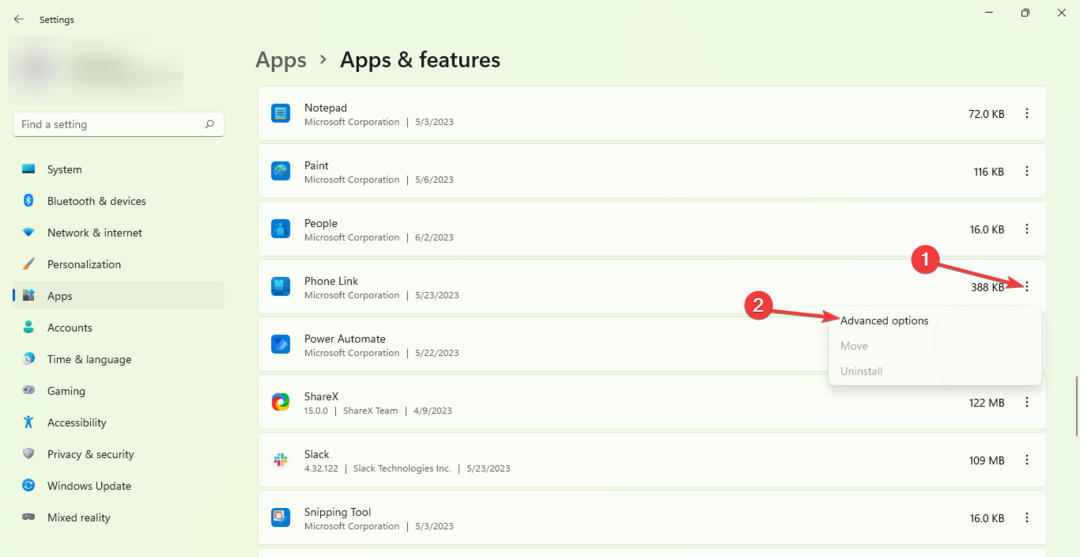
- Elegir Reparar o Reiniciar si está disponible.

- Haga clic derecho en Inicio y elija PowerShell (Administrador).

- Cuando aparezca Control de cuentas de usuario, simplemente haga clic en Sí.
- En la nueva ventana, copie y pegue el siguiente comando y presione Ingresar:
get-appxpackage*Microsoft. TuTeléfono* | eliminar-appxpackage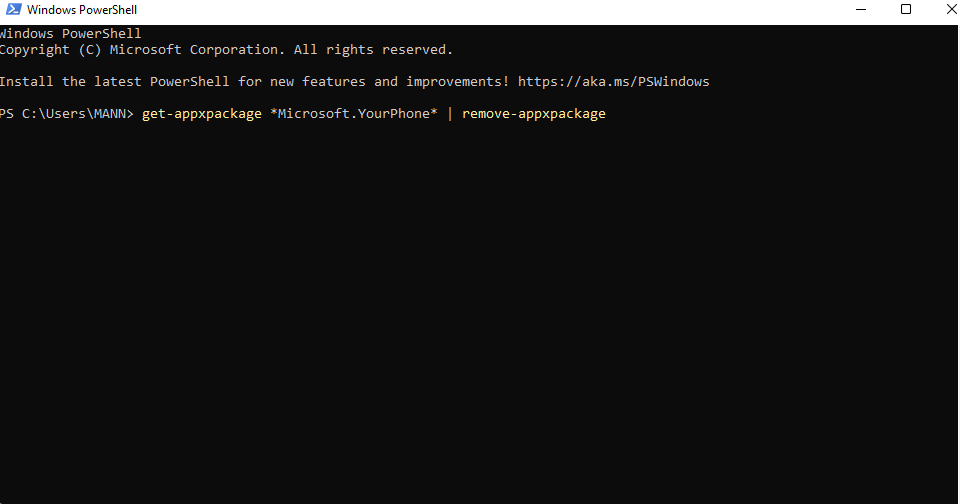
- Por último, salga de PowerShell y reinicie su sistema.
- Hacer: Comando no encontrado Error: Cómo solucionarlo
- Solución: no podemos firmarlo con esta credencial [Error de dominio]
- Dwwin.exe: qué es y cómo corregir rápidamente sus errores
- Abierto Administrador de tareasControl+Cambio+Esc.
- Clickea en el Pestaña de aplicaciones de inicio en el panel izquierdo de Administrador de tareas.

- Elegir el Aplicación de enlace de teléfono.
- Haga clic en el disponible Habilitar o deshabilitar en la barra de comandos para lo que desee.

Si se topa con el error PhoneExperienceHost.exe, no se preocupe demasiado; normalmente, hay una solución simple.
Dado que se trata de un problema de enlace telefónico, asegúrese de visitar nuestra guía sobre Windows 11 no reconoce el teléfono Android.
Nuestro equipo espera sinceramente que esta guía le haya sido útil. Sin embargo, si descubre otra solución, nos encantaría que la compartiera sin dudarlo.
¿Sigues experimentando problemas?
PATROCINADO
Si las sugerencias anteriores no han resuelto su problema, su computadora puede experimentar problemas de Windows más graves. Sugerimos elegir una solución todo en uno como Fortalecer para solucionar problemas de manera eficiente. Después de la instalación, simplemente haga clic en el Ver y arreglar botón y luego presione Iniciar reparación.

![¿Qué es MPSigStub y cómo puedo eliminarlo? [GUÍA RÁPIDA]](/f/a43d0032bb7c03eaadadaad2a36d0621.jpg?width=300&height=460)
